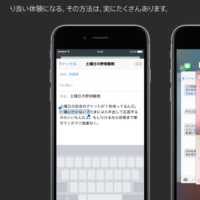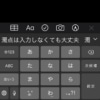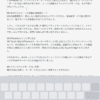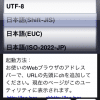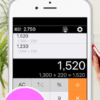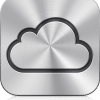Google日本語入力のiPhone版・Gboardの使い方と便利機能
Google日本語入力といえば、固有名詞や最新の話題の入力に強いという特徴があるかな漢字変換プログラムですので、日常会話やブログなどの文章を書くのに便利です。パソコンで使用しているので、iPhoneでも使いたいと思う人も多いのではないでしょうか。
Google日本語入力のオープンソース版であるMOZCを使ったキーボードアプリはいくつかありましたが、Gboardの登場で公式のGoogle日本語入力がiPhoneとiPadで使えるようになりました。
僕は本業でも、副業のブログ運営でも、毎日かなりの文字数を入力するので日本語入力プログラムへのこだわりは強い方だと思いますが、GboardのGoogle日本語入力はかな漢字変換の精度もパソコン版と同等で、しかもApple純正日本語入力と同等の使い勝手を実現しているという気合の入れ方がすごい!と感心しました。
設定方法から実際の使い方まで、がっつり紹介したいと思います。
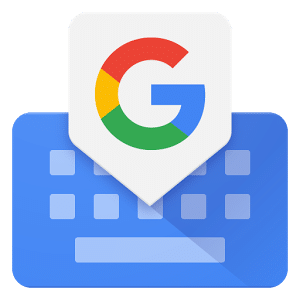
単体アプリとしてのGoogle日本語入力について
パソコンやAndroidでは、単体アプリとしてのGoogle日本語入力を使っている人も多いのではないでしょうか。Google純正のかな漢字変換用キーボードアプリですが、残念ながらiPhoneでは提供されていません。
登録されている単語数が豊富で、人名や時事ネタに強いという特徴があるので、LINEなどメッセージサービスで使う話し言葉の入力と変換や、ブログなどの文章作成にはとても便利なはずです。
iPhoneでもGoogle日本語入力が使えたらいいのに、と思っていたユーザーも多いのでは。
安心してください。iPhoneにもGboardがあります。
では、Google日本語入力とGboardの違いは何?っ思いますよね。
Gboardとは
キーボードから検索ができるアプリです。検索機能を使うためのかな漢字変換システムとして、Google日本語入力が搭載されていますので、事実上のGoogle公式のGoogle日本語入力iPhone版として使うことができます。
最初はキーボードアプリで検索ができても何の意味があるの?って思いましたけど、使ってみたら便利です。
なぜなら、Google検索は最高の辞書だからです。文章を書いていると、言葉の意味を確認したくなって辞書を引くこともあると思いますが、Gboardなら作業中のアプリから辞書アプリに切り替える必要がなくなります。調べたい言葉をGoogle検索して、意味を確認したらアプリの切り替えなしに続きの作業に入れます。
この流れを経験してみると、何とも快適なんですよ。アプリを切り替える手間なんて大したことがないように感じますが、文章を書いているテンポが乱れないというのは思考の中断も最小限になルので、すごくいいんです。
この便利さを徹底的に推したいのか、AndroidでもGoogle日本語入力の単体アプリは終了して、Gboardに統一されています。
それでは、iPhoneにGboardをダウンロードして、Google日本語入力を使えるようにしましょう。
GboardでGoogle日本語入力を使えるようにする
iPhoneやiPadでGoogle日本語入力を使うためには、Gboardアプリをインストールする必要があります。以前はGoogleアプリをインストールしてもGoogle日本語入力が使えるようになりましたが、今はGoogle検索アプリからは削除されてしまい、Google日本語入力が使えるのはGboardのみになっています。
Googleアプリは検索を行えるだけではなく、Google Nowという便利機能が使える総合サービスアプリです。とても便利なので愛用しているユーザーも多いのではないでしょうか。
アプリが一本だけで済んだ方がありがたいとは思うんですけど、Googleアプリを愛用中の人もGoogle日本語入力を使うためにはGboardをインストールしましょう。
Gboard – Google キーボード 2.3.12(無料)(掲載時)
カテゴリ: ユーティリティ
販売元: Google LLC – Google LLC(サイズ: 100.2 MB)
インストールしたら、
Gboardアプリを起動して > 言語 > 言語を追加
を開いて、「日本語」を追加します。
これで公式のGoogle日本語入力が使えるようになりました。
Google日本語入力の基本設定
設定で変更できる範囲は小さくて、あんまりカスタマイズはできないのですが、ある程度は自分の好みに合わせて設定することができます。
優先する言語の選択
インストールして標準の状態だと、キーボードが立ち上がったらまず英語入力キーボードになっていると思います。
日本人ユーサーの大多数は日本語を入力したいと思うので、最初から日本語キーボードになってほしいと思います。これは優先順位の変更で解決します。
Gboardアプリを起動して > 言語
を開いて、画面右上の「編集」をタップします。
インストール済みの言語を上下に移動させることができますので、日本語を一番上にします。(この時、左右のどちらかに移動すると削除になります。)
これで、日本語キーボードが優先的に表示されるようになりました。
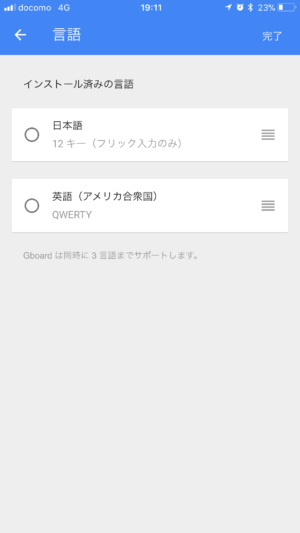
横に動かしたときの削除動作です ↓
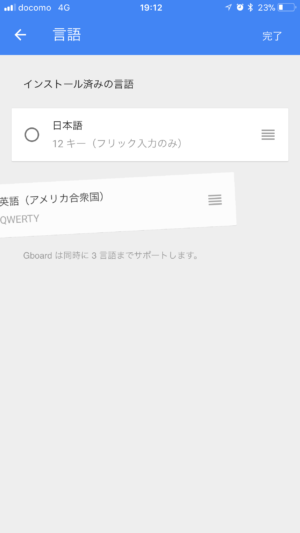
入力方法(キーボードレイアウト)の選択
iOS標準日本語キーボードと同じ配列がデフォルトになっています。これが好みの人やガラケーみたいなトグル入力をしたい場合はそのままで良いのですが、「77」とか「ああ」とか「はは」とか、同じ文字を連続して入力するときに不便なので、トグル入力を停止する「フリックのみ」も選択可能です。個人的には、フリック入力のみが好みです。
このほか、日本語入力にはフリック、アルファベット入力にはQWERTYといった設定も可能です。
ローマ字入力が好きな人は、QWERTYを選択することもできますし、Google独自の「Godan」を選択することもできます。
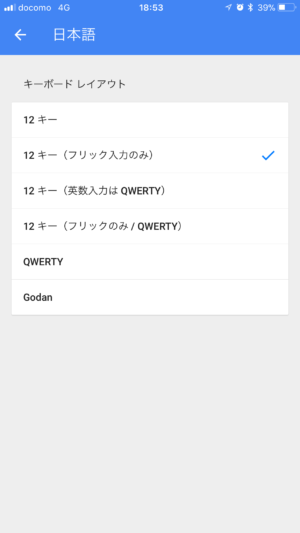
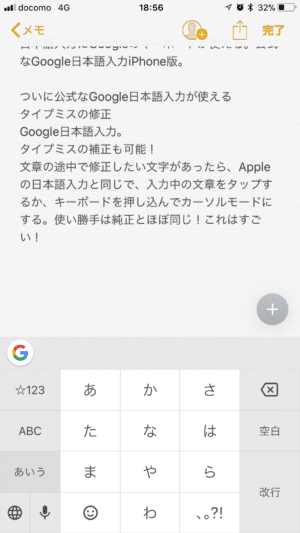
かな漢字変換の性能
肝心のかな漢字変換機能の性能はというと、もう完璧にGoogle日本語入力ですね。パソコンやAndroidで使い慣れている人も、全く違和感なく使えると思います。
Apple日本語入力だとユーザー辞書に登録しないと変換できなような言葉も、あっさり変換されることには驚きます。さすがとしか言いようのない辞書を搭載しています。
動作も軽快で、もたつき感などは全く感じません。
文章を入力するときは、細かく区切らないでダーっと一気に入力していった方が精度の高い変換になります。この辺の特徴もパソコンなど他機種用で既に使われているGoogle日本語入力と同様ですね。
漢字変換が「賢い」かどうかは好みによる部分がかなり大きいのでなんとも言えませんが、Apple IM / ATOK系の変換よりもGoogle系が好みの人なら確実に満足できると思います。
割と目立つ違いとしては、カタカナになるかアルファベットになるかというところでしょう。
「ぐーぐるにほんごにゅうりょく」と入力すると、
Google日本語入力 → グーグル日本語入力
Apple日本語入力 → Google日本語入力
ATOK → Google日本語入力
という変換になります。どちらがいいかは、どんな文章を書くかとか好みとかで分かれる部分ですね。
この他の変換、特に漢字とかなの交じり具合については、Google日本語入力はApple日本語入力に近いと感じます。
iOS純正のApple日本語入力と同様に、文章のカーソル位置に文字が入力されていって、キーボードの上に変換候補が表示されるところもいいですね!使い勝手が完全に純正キーボードと同じ。
唯一違うところは、純正Apple日本語入力の場合は、変換前の文字列の背景が薄い水色の背景になっていて判りやすいのに対して、Google日本語入力は真っ白なので見分けにくいことだけです。
Gboardの単語登録
どんなに高性能なかな漢字変換エンジンを使っていたとしても、辞書に登録されていない言葉は変換することができません。
Google日本語入力は、もともと搭載されている辞書が莫大で、流行りの言葉もいち早く搭載されているというのが特徴になります。それでも、文章作成などに自分が使っている言葉が変換されないということはあります。専門的な用語を使う文章を書く場合によくありますね。
そんな時は、ユーザー辞書に単語登録するというのが普通でしょう。
しかし、Gboard・Google日本語入力iOS版には辞書登録機能がありません。
ぇええっ!?そんなバカな!
と思う人もいると思いますがご安心を。iOS標準のユーザー辞書を参照していますので、標準の辞書に単語を登録して鍛えていけば大丈夫です。
これ、何気にありがたい機能ですよね。キードードを標準の日本語入力といつでも切り替えることができて、鍛えたユーザー辞書はそのまま使い続けられるんですから。
最速でユーザー辞書に単語登録する方法は、こちらの記事をご参照ください。
アプリのバージョンアップの際に、ユーザー辞書を認識できなくなるトラブルが発生する場合があります。その場合、一度GboardをiPhoneから削除して、再インストールすると解決します。
変換キーがある
Google日本語入力では、文字を入力していないときは「空白」キーになっている場所が、入力中は「変換」キーに変わります。
このキーがあることで、文節単位の変換が可能になります。
文章を一気に入力していると、途中の文節だけ好みの変換ではないとか誤変換になっているとかありますが、そんな時にとても重宝する機能です。これがあるとないとでは、文章の作成効率が大きく変わります。
ATOKにも同様の機能があって、かなり便利に使っていました。Apple日本語入力にはないので、ここは大きなメリットですね。
Apple日本語入力で文節変換的なことをしたい場合は、区切りたいところにカーソルを移動するという操作が必要です。最初からカーソルがあるところまでが変換対象になります。
再変換機能はない
勢い余って確定してしまった文字を、確定前の状態に戻して変換し直す機能は、Apple日本語入力やATOKには搭載されていますが、残念ながらGboardにはありません。
そんなに頻繁には使わないと思いますが、いざというときにはあるとありがたい機能なんですけどね〜
タイポ補正機能がある
これまでもGoogle日本語入力のオープンソース版「MOZC」を変換エンジンとして使ったキーボードアプリは色々ありました。そういったアプリの漢字変換もほぼGoogle日本語入力と同じなので満足感がありましたが、唯一残念なところはタイポ(誤入力)を補正する機能がなかったことです。
Gboardに搭載されたGoogle日本語入力は、さすが公式だけあってタイポ補正機能が搭載されています。
例えば、「タイポ」と入力したかったのに「たいぱ」と間違えて入力してしまった場合でも、そのまま続けて入力していっても「タイポ」と補正されて変換されます。この機能があるかないかで文章の作成効率は大きく変わりますので、しっかり搭載されているのは嬉しいですね。
タイポ補正機能は、Apple日本語入力やATOKにも搭載されているのはもちろん、Android版のGoogle日本語入力にも当然搭載されていました。iOSのMOZC系キーボードではこの機能がないのが残念でしたが、公式が搭載してくれたことで悔しい部分は無くなりました。
打ち間違いの修正をしたい時
タイポ補正機能があってもなおせない打ち間違いというのも、どうしても発生してしまいます。人間だもの。
その場合は、純正のApple日本語入力と同じ操作方法で修正することができます。
修正方法を以下で紹介します。
修正したい場所をタップ
アップル純正の日本語入力と同じで、カーソル位置に変換前の文字がありますので、その中の修正したい場所をタップします。
カーソルが修正したい場所に入ったら、文字の削除や追加入力はもちろん、濁点・半濁点の追加も可能です。
これまでは、iOSのサードパーティ製のキーボードアプリでこれができるものは無かったと思いますが、完全に純正と同じ動作で不便さが皆無ですよ。
ATOKは入力途中の文字列を修正する機能がありませんが、もう言い逃れはできなくなりましたね。
MOZCを搭載した片手キーボードProは、修正が可能ですが、修正したい場所までカーソルキーを何回も使って移動しなくてはならないので、ちょっと残念です。
カーソル移動
3D Touchを搭載している機種なら、キーボードのどこかをグッと押し込むことでカーソル移動モード(トラックパッド状態)になります。
ここまで純正と同等の操作性を実現するとは、正直驚きました。
ただ、Apple日本語入力の場合は上下左右に自由にカーソルを移動できるのですが、Google日本語入力では左右の移動だけです。これでも十分便利ですけどね。それから、アップルの純正日本語入力では、3D Touchを搭載していない機種の場合は「空白」キーを長押しすることでトラックパッドモードになりますが、Gboardではこの機能が省略されています。残念。
たぶん、このカーソル移動モード機能に対応したサードパーティ製キーボードアプリはなかったと思います。文章作成効率に思いっきり影響する機能なので、Google日本語入力がこれを搭載したことは賞賛に値しますね。
ATOKや片手キーボードProも、ぜひ見習ってほしい。
とは言っても、iOS純正のカーソル移動機能が、文章内のカーソルを指でタッチするだけでかなり自由に動かせるようになったので、キーボードアプリ側で頑張る必要は無くなった感があるように思います。
濁点・半濁点・小文字の省略
GboardのGoogle日本語入力は、Apple日本語入力と同様に【濁点・半濁点・小文字】のキー入力を省略できまず。
例えば、
「たくてんはにゆうりよくしなくてもたいしようふ」
という入力が
「濁点は入力しなくても大丈夫」
と変換されます。
大雑把に計測してみたところ、【濁点・半濁点・小文字】キーのタップはフリック入力による文章作成で、全体の30%近くを占めましたので、入力効率を大幅に上げる便利機能です。
詳細はこちらの記事でどうぞ。
iPadでは残念な子
iPhoneでの使い勝手の良さはもう完璧と言えるGboardのGoogle日本語入力ですが、iPadではちょっとばかり残念な感じです。
横幅を変えられない
iPhone版は片手モードがあるので、左右のどちらかに寄せて小さく表示することができるのですが、iPadではキーボードのサイズを一切調整できません。画面の横幅いっぱいフルに表示するだけです。デカすぎるんだよ!
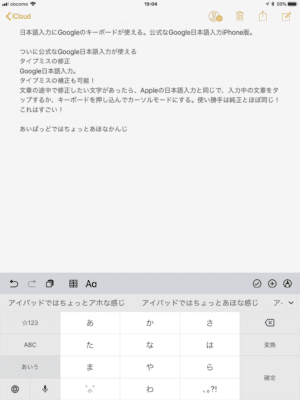
純正キーボードで分割表示にしても、キーボードの表示の上下位置が変わるだけで、左右のサイズは変わりません。好みのサイズで左右のどちらかに寄せられたらよかったのに…
QWERTYっておい!
できの悪い外付けコンパクトキーボードみたいな表示です。論外。
上下に狭いし、まっすぐ並んでるし、使う人のことが全く考えられていないとしか思えない。というか、作っている人自身使ってみたのか疑います。
カーソル移動ができない
Apple日本語入力の場合、iPadでは二本指でカーソル移動モードにできるのですが、Google日本語入力ではこの機能が使えません。iPhoneでは純正と同じ便利さを実現していたのに、iPadではちょっと手抜きを感じますね。
フローティングモードに変更で解決
iPadでは、キーボードをピンチイン(指でつまむような操作)を行う、フローティング・キーボード・モードといって、画面内に小さく浮き上がったような表示にすることができます。
iPhoneのキーボードと同じくらいの大きさでiPadの画面のどこかに表示させることができるので、GboardのGoogle日本語入力もApple純正のキーボードと同じようにフリック入力を行うことができます。
これならキーボードがデカすぎて使えない問題も解決です。
純正を置き換えられるキーボード
GboardのGoogle日本語入力は、純正のApple日本語入力と完全にと言っていいほど同じ便利さを実現していますので、漢字変換の好みで使い分けることができる本当の意味での対抗馬が登場したと思います。
僕はブログ記事程度の“長文”ならiPhoneで書いてしまうことが多いのですが、Apple日本語入力もGoogle日本語入力も十分に実用的だと思います。
AndroidではGoogle日本語入力をメインにしていますが、iOS版もかな漢字変換の性能もデザインのシンプルな美しさもAndorid版と同等だと感じます。キーボード内で検索できるのも、使ってみるとなかなか便利です。
Googleが本気を出したら、iOS版もすごいぜっ!と見せつけられた感じです。
こうなると、ATOKの不満点が目立ちまくります。変換精度でもApple日本語入力に並ばれているし、無料のGoogle日本語入力が搭載している便利機能を持っていない。
逆に言えば、それくらいGoogle日本語入力のiOS版の出来が良かったということでもあります。多くの人に全力でオススメできるキーボードです。
GboardのGoogle日本語入力以外の機能
ここまではキーボードアプリとしてのGboardを観てきましたが、Google日本語入力だけがGboardの機能・特徴ではありません。
キーポードアぷりに日本語入力以外の機能が追加されたら、こんなにも便利なんだなというお手本です。
Google検索
もはや説明の必要もない、ググる機能です。キーボードアプリ内でググれるので、文章を書きながら気になった事や、うろ覚えな言葉の意味の確認など、便利に検索を使えます。
例えば、何か自分の意見を書いているときに、根拠になる知識を確認したいときにはサクッとググりましょう。見つけた文章を引用して根拠とすると、自分の文章の信憑性が高まります。
Google翻訳
英文を書くときなど、Google翻訳を使ってきちんと意図した文章になっているか確認したりするものですが、ウェブサイトや専用のアプリを使わなくても翻訳を確認することができます。
これがまたなかなか便利。
僕の場合、英文をだーっと書き上げてから、Google翻訳にかけてみます。そのときに、日本語として変な感じになったら、英文のどこかを修正した方が良いかもしれないという目安になります。
YouTube検索
YouTubeの動画を検索することができますので、友達にオススメしたい動画のリンクをキーボード内で探して共有することができます。
Googleマップ検索
待ち合わせなど、場所の情報を共有したい時にもキーボード内でGoogleマップを検索できますので、専用のアプリを使う必要がありません。
連絡先検索
共通の知人などに、連絡先を教える場合も連絡先をキーボードから直接検索をすることができます。
残念なところ
- かな漢字変換に連絡先の名前などを参照する機能がない
- 一文を一気に削除する機能がない
- 確定した文字を再変換する機能がない
できれば、iOSの連絡先に登録してある人の名前を、かな漢字変換時に参照するようになってほしいですね。珍しい人名を変換できないことが時々あるので。
あと、多くのサードパーティ製キーボードアプリが搭載している、削除キーをフリックすることで一文を削除する機能がないところが残念です。そこまで純正と同じにする必要ないのに。
Gboard – Google キーボード 2.3.12(無料)(掲載時)
カテゴリ: ユーティリティ
販売元: Google LLC – Google LLC(サイズ: 100.2 MB)
→ iPhoneの日本語入力を快適ににもどる


 https://iphone-lab.net/fastest-word-registration-users-dicti...
https://iphone-lab.net/fastest-word-registration-users-dicti...